 コンポーネントと言語を選択するには
コンポーネントと言語を選択するには
ライセンス条項に同意したら、Java ES インストーラがホスト上のソフトウェアを調査して、「ソフトウェアコンポーネントの選択」ページを表示します。
-
インストールするソフトウェアを選択します。
注 –HP-UX では、Sun Cluster コンポーネント、Directory Preparation Tool、HADB、またはサードパーティーの Web コンテナはサポートされません。Linux での「今すぐ設定」設定オプションによるインストールの場合、Sun Cluster コンポーネントはサポートされず、サードパーティーコンテナは BEA WebLogic のみがサポートされます。
次の画面例は、「ソフトウェアコンポーネントの選択」ページを示しています。
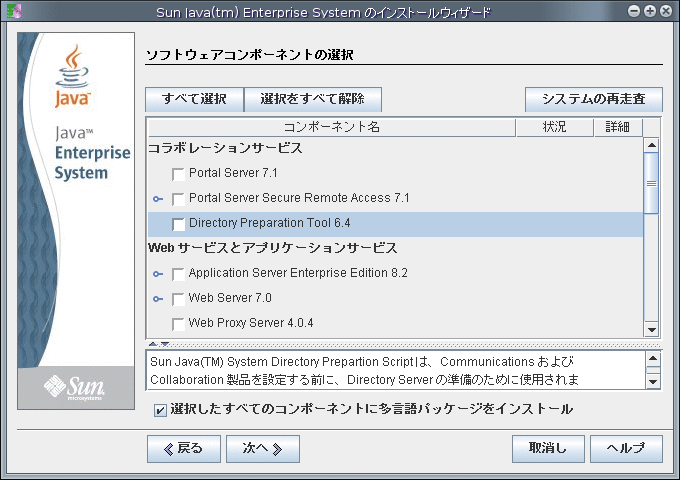
注 –Monitoring Console は、監視対象の Java ES コンポーネントが配置されているホスト上では実行できません。インストーラを実行するとこれらも一緒にインストールされてしまうので、Monitoring Console をほかの Java ES コンポーネントとは別のホストにインストールするためのインストールセッションを、単独で実行する必要があります。
-
インストーラウィンドウが小さすぎてすべてのテキストが表示されない場合は、ウィンドウの隅をドラッグして手動でウィンドウのサイズを変更することができます。
-
個別の製品コンポーネントについての情報を見るには、その項目の上にカーソルを置きます。その項目の説明が、ページ下部のテキストボックスに表示されます。
-
製品コンポーネントの互換性状態についての情報を見るには、「詳細」列の省略記号 (...) をクリックします ( 存在する場合)。
-
すでにインストールされている製品コンポーネントの選択は解除 (グレー表示) されます。これらをアップグレードできる場合は、「状況」が「アップグレード可」になっています。
注 –インストーラでアップグレードできる製品コンポーネントは、Application Server、Message Queue、JavaDB、および HADB のみです (Solaris OS のみ)。Java ES コンポーネントのアップグレード手順については、『Sun Java Enterprise System 5 アップグレードガイド (UNIX 版)』を参照してください。
-
このページのオンラインヘルプを表示するには、「ヘルプ」ボタンをクリックします。
-
Solaris 10: インストーラを非大域ゾーンで実行する場合、非大域ゾーンにインストールできないコンポーネントは無効になります。
ヒント –Solaris 10 ゾーンでインストールまたはアップグレードするときは、いくつかの点に注意する必要があります。詳細については、「Solaris 10 ゾーンの例」を参照してください。
「ソフトウェアコンポーネントの選択」ページでは、次のようなコンポーネントをインストールすることを選択できます。
-
すべてのコンポーネント。すべての製品コンポーネントとそれらが必要とする共有コンポーネントを選択するには、「すべて選択」を選択します。
-
一部のコンポーネント。一部の製品コンポーネントをインストールするには、製品コンポーネントを個別に選択します。製品コンポーネントを選択するたびに、そのコンポーネントが依存する製品コンポーネントが自動的に選択されます。
-
サブコンポーネント。サブコンポーネントを選択するには、コンポーネントの左にある展開ターナーをクリックして、サブコンポーネントリストを展開します。サブコンポーネントを選択するたびに、選択したコンポーネントが依存する製品サブコンポーネントが自動的に選択または選択解除されます。
-
共有コンポーネント: すべての共有コンポーネントを最新の Java ES リリースにアップグレードするには、「すべての共有コンポーネント」を選択します。この項目を選択しない場合は、選択した製品コンポーネントに対応する共有コンポーネントのみがインストールまたはアップグレードされます。
-
言語パッケージ。デフォルトでは、選択したコンポーネントの多言語パッケージがインストールされます。選択するコンポーネントを追加するたびに、インストールされる多言語パッケージが追加されるので、インストールに必要なディスク容量が増えていきます。多言語パッケージをインストールしないことを選択した場合は、その選択を確認する画面が表示され、ローカライズ版パッケージをあとからインストールすることはできないことを警告されます。
-
-
選択可能な場合には、Web コンテナを選択します。
-
Web コンテナ用に使用する製品コンポーネントが確定していない場合、Application Server と Web Server の両方を選択し、設定タイプの入力を求められたときに「今すぐ設定」オプションを選択することができます。Web コンテナの選択は、インストールセッションの設定ページ上であとで行うこともできます。
-
Access Manager と Portal Server は、ホストで同じ種類の Web コンテナを使用する必要があります。
-
Web Server をWeb コンテナとして 使用するときは、Web Server の設定中に Web Server 設定タイプモードを質問されたときに、「エージェント」ではなく「サーバー」に設定する必要があります。デフォルト値は「サーバー」です。
-
-
選択可能な場合には、サードパーティー製の Web コンテナを選択します。
注 –HP-UX では、サードパーティーの Web コンテナはサポートされません。「今すぐ設定」については、Linux では BEA WebLogic サードパーティーコンテナのみがサポートされます。
サードパーティー製の Web コンテナを使用するには、次のように操作します。
-
指定可能な場合には、リモート依存性を指定します。
ほかのホストにインストールされた製品コンポーネントを使うことによって依存性を満たすには、次の手順に従います。
- © 2010, Oracle Corporation and/or its affiliates
